win10打开记事本的两种方法
发布时间:2018-05-31 16:50:16 浏览数: 小编:yimin
记事本是我们经常会用到的一款windows系统自带的纯文本编辑软件。但是很多用户反映,升级到win10后找不到了,怎么办呢?下面就带大家操作一下。
系统推荐:雨林木风win10系统下载
系统推荐:雨林木风win10系统下载
1、右键点击开始菜单,选择“运行”(也可以用快捷键win+r)。
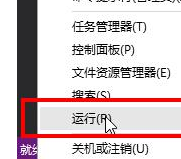
2、在运行命令框中输入“notepad”,然后就会打开记事本了。
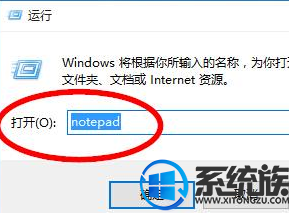
方法二:
1、在开始菜单旁的搜索框中输入“notepad”。
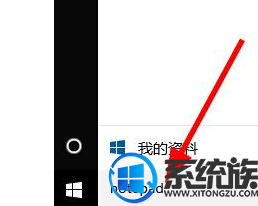
2、从搜索出来的结果中点击“记事本”。
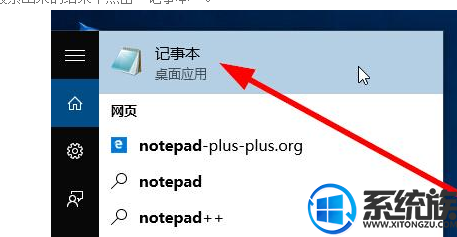
通过上面操作就可以实现打开记事本啦,大家选择一个方法就可以啦!感谢大家对我们系统族的喜欢和浏览,有需要的小伙伴赶紧动手尝试一下,希望可以帮助到你,觉得本文不错就收藏起来吧!
上一篇: win10如何新建bat文件
下一篇: win10如何查看软件安装位置



















